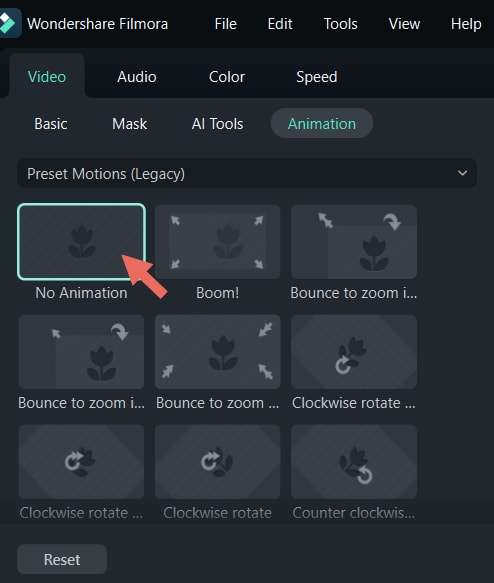คิดให้ใหญ่ขึ้นจากคู่มือผู้ใช้ Filmora
-
ข้อกำหนดความต้องการของระบบ
-
คุณสมบัติใหม่
-
คุณสมบัติเอไอ
- AI แปลงข้อความเป็นวิดีโอสำหรับ Windows
- การแก้ไข AI Copilot สำหรับ Windows
- เครื่องมือสร้างภาพขนาดย่อ AI สำหรับ Windows
- AI ตัวกำจัดเสียงร้องสำหรับ Windows
- การแก้ไขข้อความ AI สำหรับ Windows
- การปกป้องโทนสีผิว AI สำหรับ Windows
- AI เครื่องสร้างเพลงสำหรับ Windows
- AI มาสก์อัจฉริยะสำหรับ Windows
- ไฮไลท์อัตโนมัติ
- เอฟเฟกต์ภาพบุคคล AI
- AI ลดเสียงรบกวนสำหรับ Windows
- AI การยืดเสียงสำหรับ Windows
- AI คัตเอาท์อัจฉริยะ
- ฟีเจอร์การตรวจจับฉาก
- ระบบลดเสียงอัตโนมัติ
- การลดเสียงอัตโนมัติใน Filmora X
- การทำให้เป็นมาตรฐานอัตโนมัติ
- การตรวจจับความเงียบ
- เอฟเฟกต์สติ๊กเกอร์ AR
- ซิงค์จังหวะอัตโนมัติ
- ปรับเฟรมวิดีโออัตโนมัติ
- ปลั๊กอิน ChatGPT - การเขียนคำโฆษณา AI
- รูปภาพ AI สำหรับ Windows
-
เริ่มต้นเลย
-
การสร้างโครงการ
-
การสร้างโครงการใหม่
-
-
การนำเข้าและการบันทึก
-
สื่อสำหรับการใช้งาน
-
คู่มือเสียง
-
-
การแก้ไข
-
การแก้ไขวิดีโอ
- เปิด / ปิดคลิปใน Windows
- การลบคลิปอัตโนมัติสำหรับ Windows
- การแก้ไขหลายคลิปสำหรับ Windows
- คลิปประกอบสำหรับ Windows
- ซูเปอร์สโลว์โมชันพร้อมออปติคัลโฟลว์สำหรับ Windows
- ทางลัดความเร็วในการเล่นสำหรับ Windows
- มาร์กเกอร์สำหรับ Windows
- ทำเครื่องหมายรายการโปรดสำหรับ Windows
- พื้นหลังที่ปรับแต่งได้สำหรับวิดีโอ และรูปภาพ
- การเร่งความเร็ว
- ความเร็วสม่ำเสมอ
- การติดตามการเคลื่อนไหว
- เลเยอร์การปรับสำหรับ Windows
- ระบบป้องกันภาพสั่นไหว
- คอมโพสิต
- การแปลง
- ตัวเลือกเส้นขอบ
- พรีเซตเทมเพลต
- ใช้การปรับแต่งอัตโนมัติ
- การใช้งานเงาตกกระทบ
- การใช้งานเฟรมค้าง
- เอฟเฟกต์ Face - Off
- เอฟเฟกต์ภาพเบลอแบบโมเสก
- สร้างวิดีโอแบบแยกหน้าจอ
- การสร้างเอฟเฟกต์ PIP
- การเล่นวิดีโอในแบบย้อนกลับ
- สแนปชอตวิดีโอ
- ใช้มาสก์กับวิดีโอ
-
การแก้ไขเสียง
-
แก้ไขสี
-
-
ข้อความและคำบรรยาย
-
ภาพเคลื่อนไหวและคีย์เฟรม
-
เอฟเฟกต์และการเปลี่ยนภาพ
-
สติ๊กเกอร์
-
การส่งออกและการสำรองข้อมูลบนคลาวด์
-
การทำงานร่วมกัน Win
-
การปรับปรุงประสิทธิภาพและการแก้ไขปัญหา
ภาพเคลื่อนไหวสำหรับ Windows
คู่มือนี้จะแนะนำวิธีการใช้งานพรีเซตภาพเคลื่อนไหวหรือพรีเซตการเคลื่อนไหวกับวิดีโอของคุณ ภาพเคลื่อนไหวทำให้คลิปในวิดีโอของคุณเชื่อมต่อกันอย่างเป็นธรรมชาติและน่าดึงดูดยิ่งขึ้น นอกจากนี้ วิดีโอของคุณยังอาจสร้างสรรค์ และมีเอกลักษณ์มากขึ้นอีกด้วย
ใช้งานเทมเพลตภาพเคลื่อนไหวกับวิดีโอบน Windows
ต่อไปนี้ เป็นวิธีเปิดใช้งานฟีเจอร์ภาพเคลื่อนไหว และวิธีใช้งานพรีเซตในอุดมคติของคุณกับวิดีโอ
ขั้นตอนที่ 1: นำเข้าคลิปวิดีโอที่คุณต้องการ
เปิด Filmora บนคอมพิวเตอร์ก่อน ลากคลิปที่คุณต้องการจากไฟล์ไปยังอินเทอร์เฟซการประมวลผล
ขั้นตอนที่ 2: เปิดใช้งานภาพเคลื่อนไหว
ย้ายแถบความคืบหน้าไปยังตำแหน่งที่คุณต้องการแก้ไขภาพเคลื่อนไหว คลิกวิดีโอ 1 ครั้ง และในแผงคุณสมบัติทางด้านขวาของหน้าจอ ให้ค้นหา วิดีโอ > ภาพเคลื่อนไหว จากนั้น ในรายการแบบเลื่อนลงด้านล่าง ให้เลือก พรีเซตภาพเคลื่อนไหว หรือ พรีเซตการเคลื่อนไหว

- พรีเซตภาพเคลื่อนไหว: Filmora มีพรีเซตภาพเคลื่อนไหว 9 ประเภท ได้แก่ เฟดอิน เฟดเอ้าท์ หยุดชั่วคราว,เลื่อนไปทางขวา เลื่อนขึ้น กระแสน้ำวนเข้า กระแสน้ำวนออก ซูมเข้า และซูมออก
- พรีเซตการเคลื่อนไหว: พรีเซตการเคลื่อนไหว มีเทมเพลตมากกว่า 70 แบบ คุณสามารถสำรวจ และค้นพบฟีเจอร์ที่คุณชอบได้
บันทึก:
เลื่อนตัวชี้ไปที่เอฟเฟกต์ภาพเคลื่อนไหว และค้างไว้สักครู่ จากนั้น คุณสามารถดูตัวอย่างเอฟเฟกต์ได้ในหน้าต่างเล็กๆ ที่มันอยู่ขั้นตอนที่ 3: ใช้งานฟีเจอร์
ลากหรือคลิก 2 ครั้งที่เอฟเฟกต์เพื่อใช้งาน หลังจากดับเบิลคลิกที่เอฟเฟกต์แล้ว โปรแกรมเล่นทางด้านขวาจะแสดงตัวอย่างสั้นๆ ให้คุณดู คุณสามารถพิจารณาว่า เหมาะกับวิดีโอของคุณหรือไม่
ลบพรีเซตภาพเคลื่อนไหวหรือพรีเซตการเคลื่อนไหว
การดำเนินการต่อไปนี้จะอธิบายวิธีลบฟีเจอร์ทั้ง 2:
- พรีเซตภาพเคลื่อนไหว
- หากต้องการลบการปรับแต่งพรีเซตภาพเคลื่อนไหว ให้กลับไปที่แผงคุณสมบัติแล้วคลิก วิดีโอ > ภาพเคลื่อนไหว > พรีเซตภาพเคลื่อนไหว อีกครั้ง จากนั้น คลิก รีเซต เพื่อเปลี่ยนกลับเป็นเอฟเฟกต์เริ่มต้น
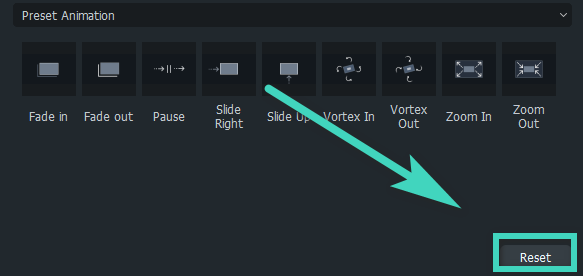
- พรีเซตการเคลื่อนไหว
หากต้องการลบการปรับ พรีเซตการเคลื่อนไหว คุณต้องกลับไปที่ วิดีโอ > ภาพเคลื่อนไหว > พรีเซตการเคลื่อนไหว ในแผงคุณสมบัติก่อน จากนั้น คลิก รีเซต ที่ด้านล่างของแท็บ หรือคลิก ไม่มีการเคลื่อนไหว ที่ตำแหน่งของตัวเลือกแรก